本例为photoshop初学者系列实例教程,主要介绍运用蒙板将柠檬和青蛙完美合成起来,适合新手朋友学习。
不是青蛙是蛤蟆`可是有什么关系呢,一个简单的图,大家一块玩吧
先看一下效果:

素材:


|||
简单过程:
打开两张素材图,把柠檬图直接拉到青蛙上
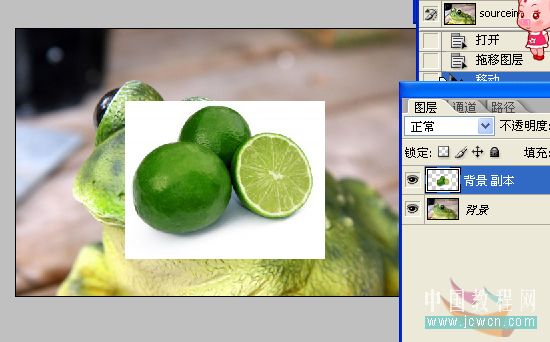
把柠檬那层,透明度改小点,在能看到柠檬的前提下,看得到青蛙眼就行了,然后按ctrl+t变形,把那个一片的柠檬调整好大小,和青蛙睛差不多,如图
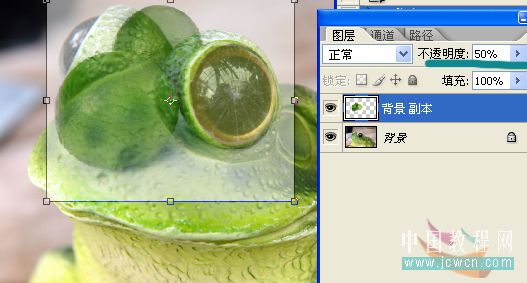
接下来,给柠檬图层添加图层蒙板,然后用黑色画笔,把除圆片柠檬外的部分擦除掉,保留圆片,最后把透明值恢复到100%就可以了
ps:如果你想直接把柠檬素材抠出来也行,我习惯用蒙板,修改方便,擦多了还能擦回来~

|||
放上去了,不过边缘不行,下面,选按下ctrl+shift+alt+e盖印下图层,得到图层1后,把图放大了,用仿制图章工具,修下边缘

修好边缘后,一只眼睛就处理好了,另一只也是用仿制图章来,只不过呢,先勾出一个选区来,这个选区就是它的另一只眼睛啦

为什么要先做出选区呢,这是因为,这样在仿制的时候,只会在这个选区中,这样就可以很容易弄出一个圆圆的眼睛了

|||
好了,把圆处理好,就可以收工了~
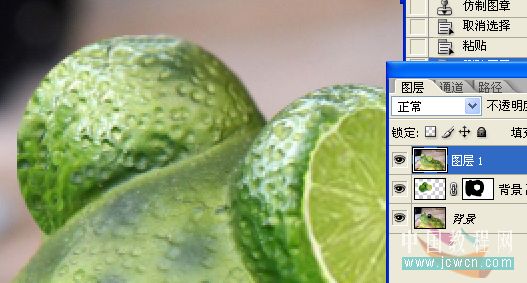
没骗人吧,很简单的`最后再恶搞下

新闻热点
疑难解答